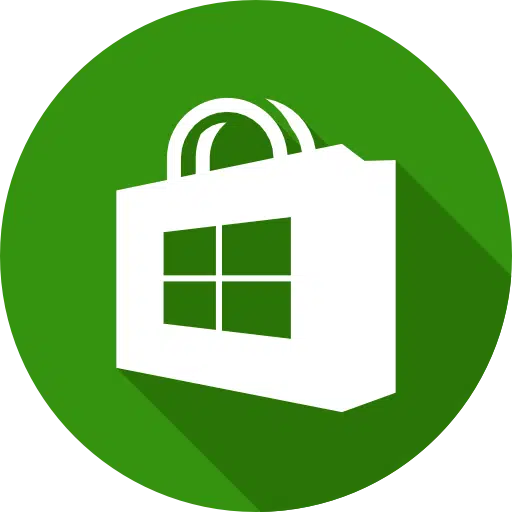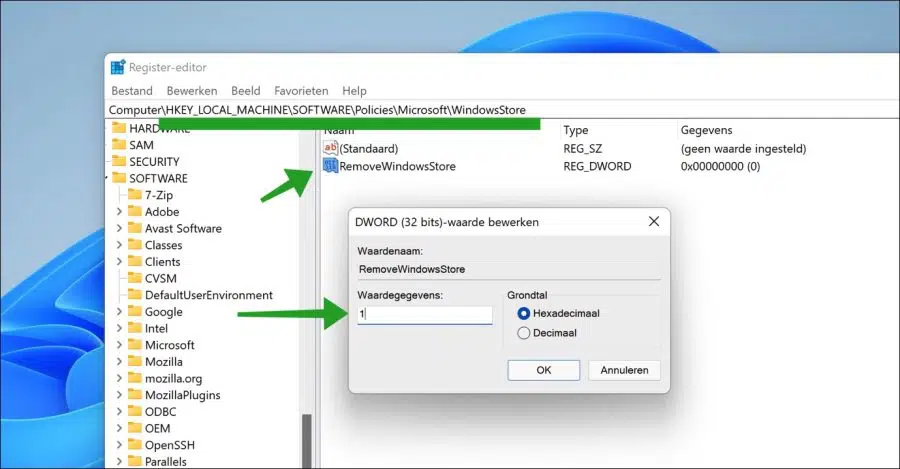如果您出于任何原因想要阻止对 Microsoft Store 的访问,请在本文中了解如何针对 Windows 11 执行此操作。
Microsoft Store 是 Windows 11 的标准部分。因此,Windows 11 中的任何用户都可以访问 Microsoft Store 并从中下载应用程序并将其安装到自己的电脑上。
我想企业或者学校没有必要访问微软商店。
禁用或阻止 Microsoft Store 是阻止 PC 用户访问 Microsoft Store 的方法。
阻止访问 Windows 应用商店的最简单方法是调整 Windows 注册表。
请注意,下面通过 Windows 注册表提供的提示仅适用于 Windows 11 的企业版和教育版。您还将遇到有关为特定 Windows 用户删除 Microsoft Store 的另一个提示,该提示适用于所有 Windows 版本。
以下是如何通过 Windows 注册表阻止 Windows 11 中的 Microsoft Store
打开 Windows 注册表应用程序。右键单击“开始”按钮,然后单击“运行”。在运行窗口中输入:regedit.exe
导航到左侧的以下键:
HKEY_LOCAL_MACHINE\SOFTWARE\Policies\Microsoft
右键单击“Microsoft”项,然后单击“新建”,然后单击“项”。将此键命名为“WindowsStore”。
然后右键单击“WindowsStore”并单击“新建”,然后单击“DWORD 32 位值”。将此新 DWORD 32 位值命名为“RemoveWindowsStore”。
将“RemoveWindowsStore”值更改为“1”以阻止对 Microsoft Store 的访问,或更改为“0”以允许访问 Microsoft Store。
下面您可以看到最终结果。
要应用 Windows 11 注册表中的更改,请重新启动电脑。
删除特定用户的 Microsoft Store
您还可以为特定用户卸载 Microsoft Store。右键单击“开始”按钮,单击“Windows 终端(管理员)“。
在终端窗口中,复制并粘贴,确保首先删除 用户名 变化!
Get-AppxPackage -Name "Microsoft.WindowsStore" -user "gebruikersnaam" | Remove-AppxPackage
我希望这有助于阻止在 Windows 11 教育版或企业版中使用 Windows 注册表访问 Microsoft Store。
感谢您的阅读!